Konfigurasi OpenVPN Client di Mikrotik
Pengantar
Konfigurasi OpenVPN Client di MikroTik memungkinkan perangkat MikroTik untuk terhubung ke OpenVPN Server yang telah disiapkan sebelumnya. Dengan menggunakan OpenVPN, pengguna dapat mengamankan koneksi jaringan melalui tunneling yang terenkripsi. Artikel ini akan membahas langkah-langkah untuk mengonfigurasi OpenVPN Client di MikroTik, mulai dari menambahkan sertifikat hingga pengaturan interface yang diperlukan untuk mengakses VPN dengan aman.
Langkah - Langkah Konfigurasi OVPN di Mikrotik Client
- Akses File List, lalu upload file ca, client.crt, dan client.key ke MikroTik client.
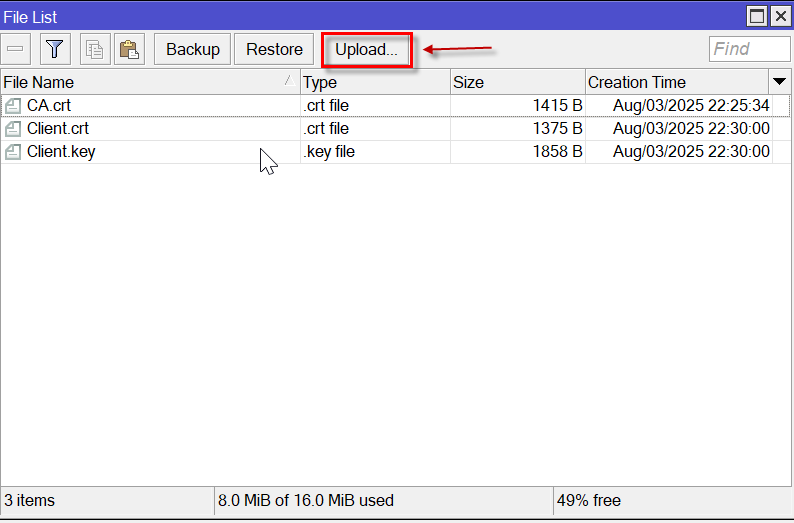
- Masuk ke menu Certificate, pilih opsi Import, lalu masukkan file CA yang telah diunggah sebelumnya
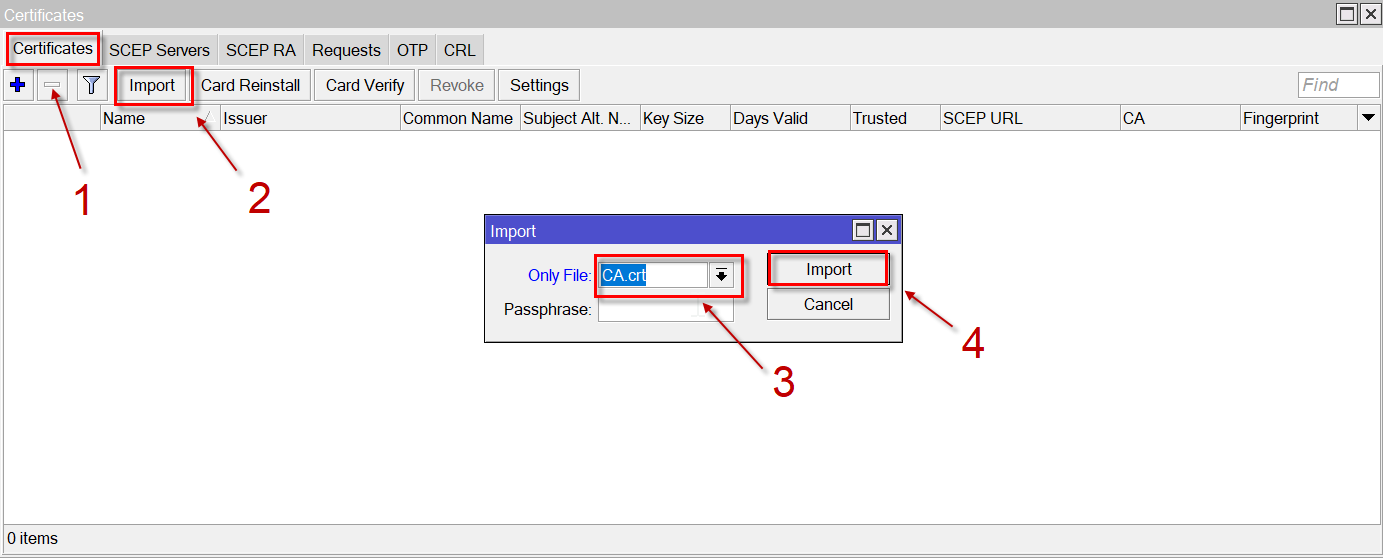
- Selanjutnya, untuk file client.crt, masukkan password yang sama seperti yang telah diberikan pada konfigurasi OpenVPN server sebelumnya.
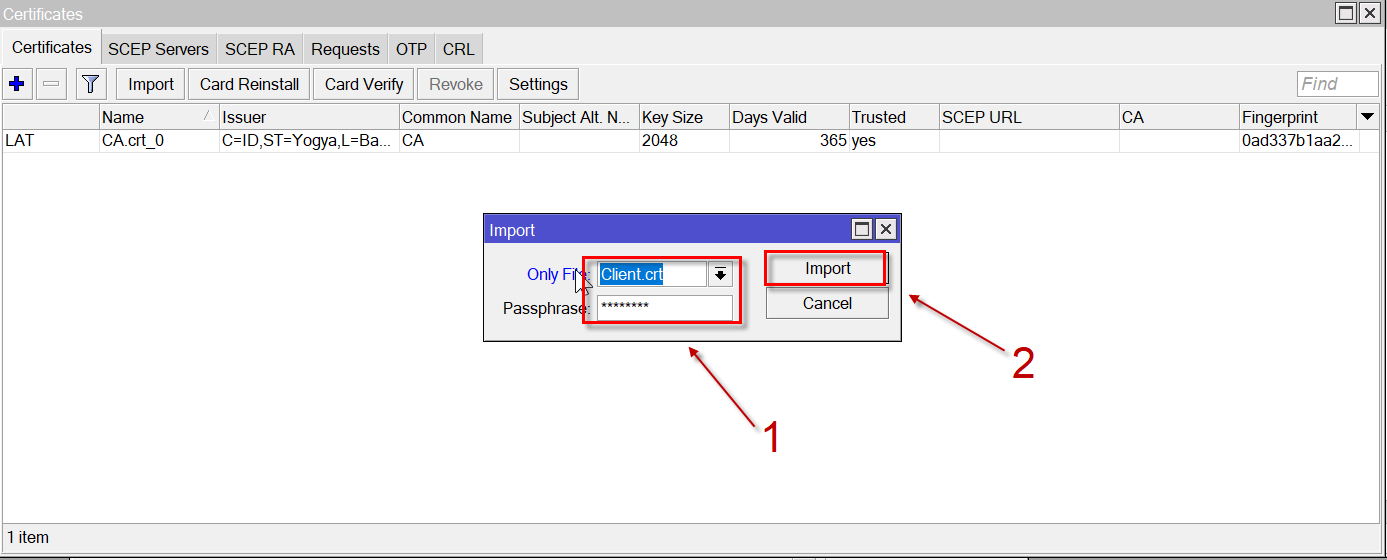
- Untuk client.key, masukkan password yang sesuai dengan konfigurasi OpenVPN server sebelumnya.
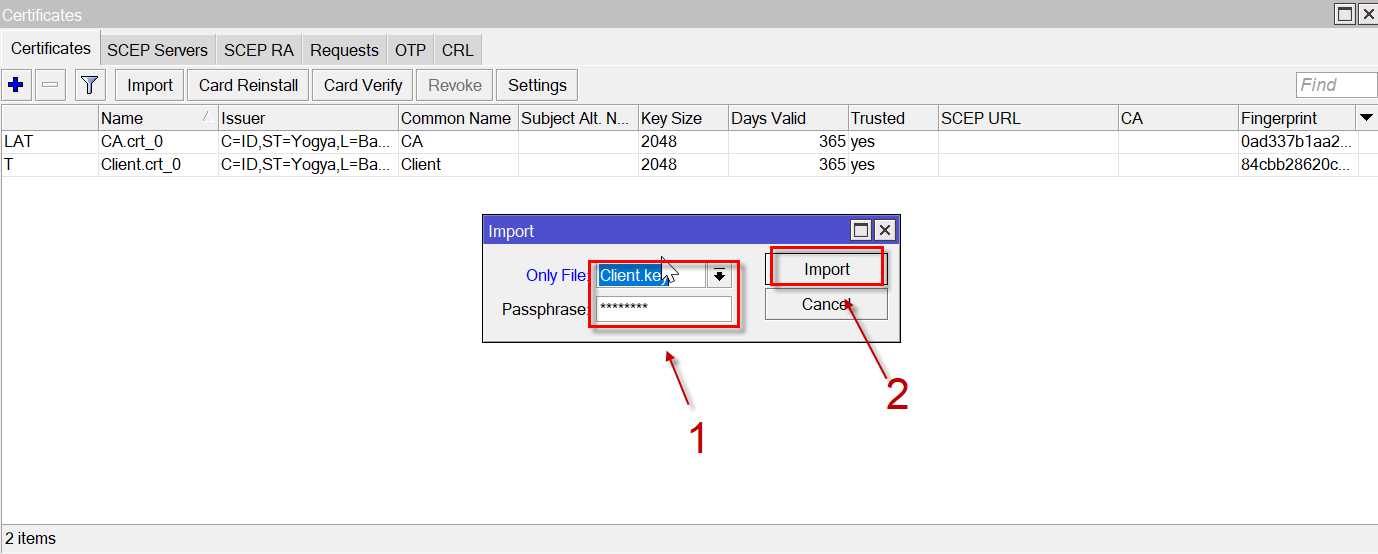
- Sertifikat akan muncul di daftar
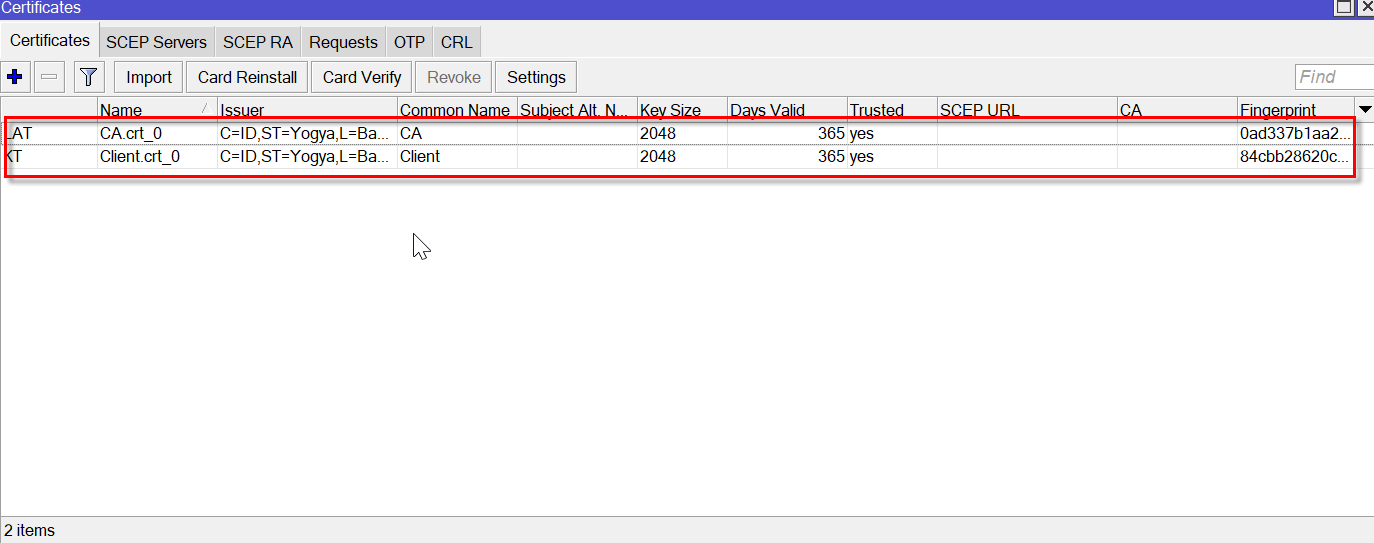
- Selanjutnya, buka menu PPP dan pilih OVPN Client.
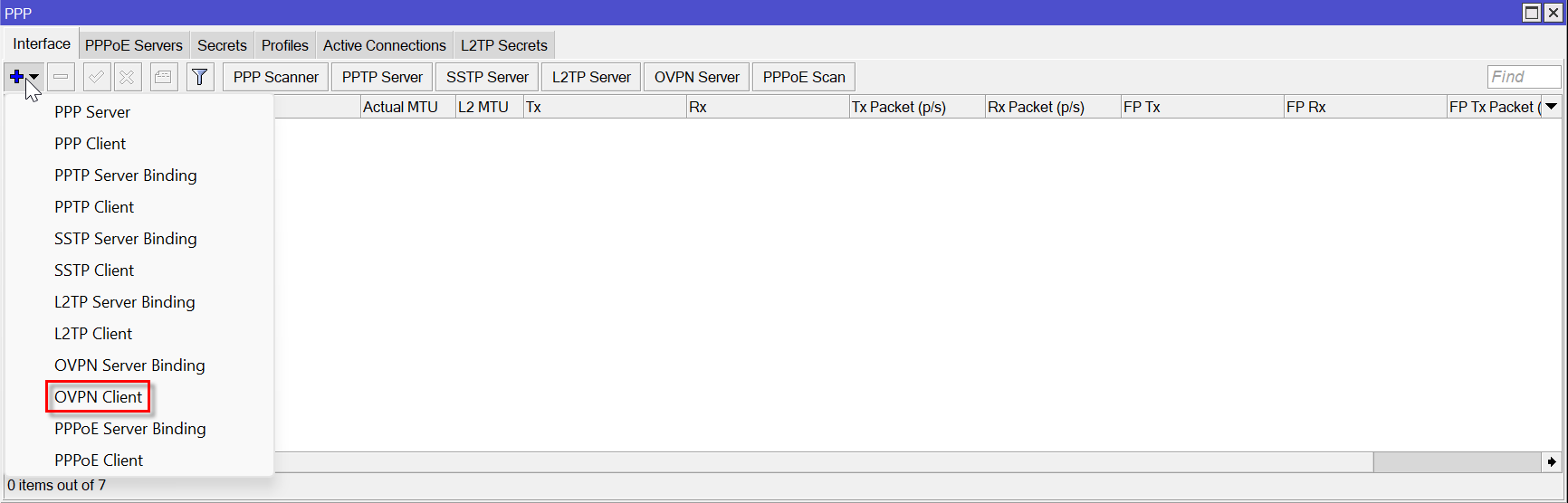
- Di menu New Interface, terdapat opsi General dan Dial Out. Pada bagian General, beri nama bebas untuk interface tersebut.
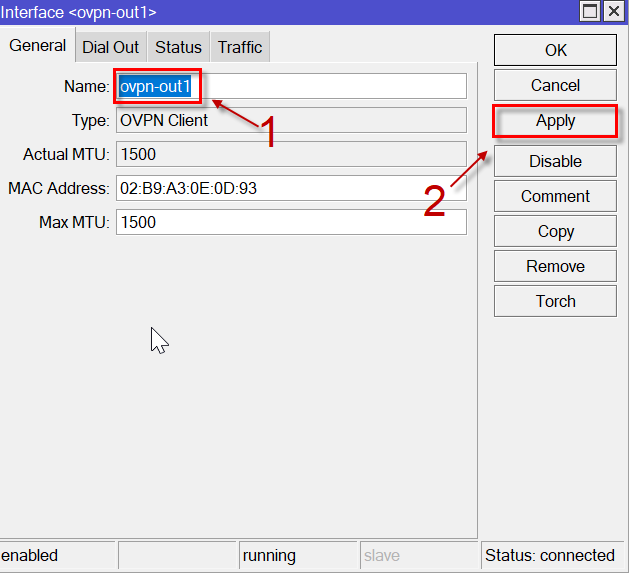
- Masuk ke menu Dial Out, masukkan alamat IP publik dari OpenVPN server, kemudian isi username dan password. Pilih sertifikat yang sesuai dan centang opsi Verify Server Certification, lalu klik Apply.
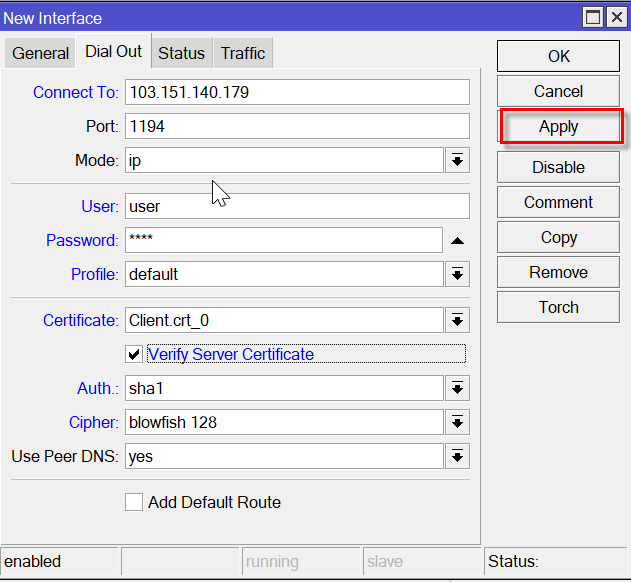
- Tunggu beberapa saat, dan OpenVPN akan siap digunakan.
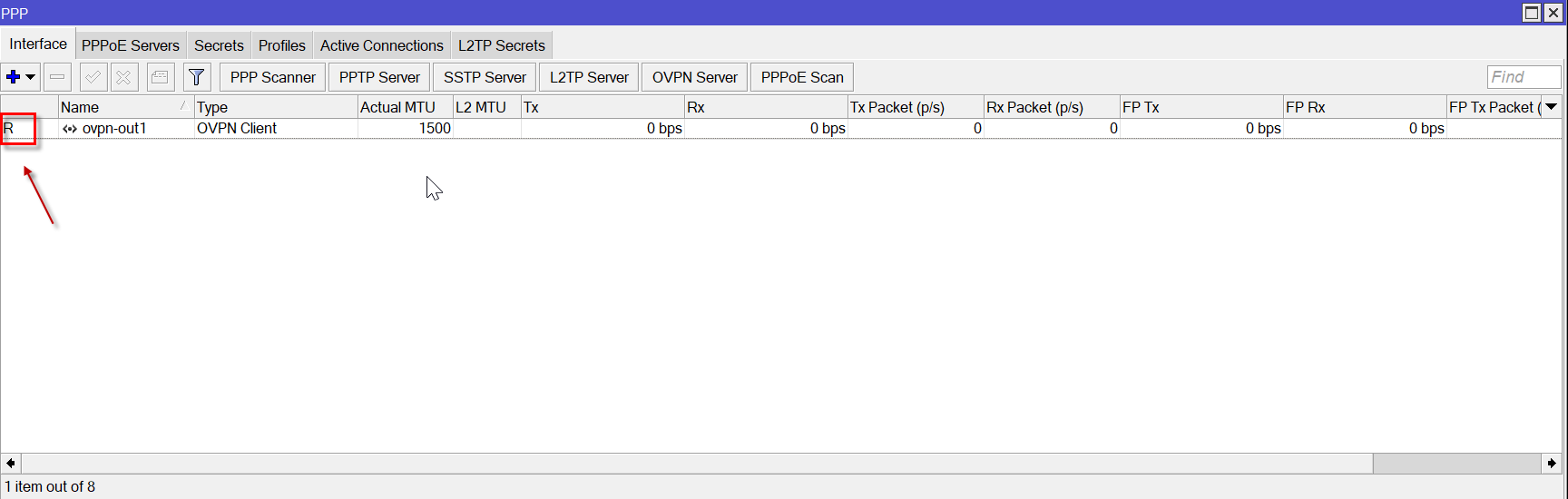
Kesimpulan
Konfigurasi OpenVPN Client di MikroTik memberikan kemudahan dalam mengakses jaringan secara aman melalui koneksi VPN terenkripsi. Dengan mengimpor sertifikat yang tepat dan mengonfigurasi interface OpenVPN, perangkat MikroTik dapat terhubung ke OpenVPN Server secara efisien. Hal ini memastikan komunikasi yang aman dan terlindungi antara client dan server, memberikan solusi yang andal untuk kebutuhan jaringan jarak jauh.


